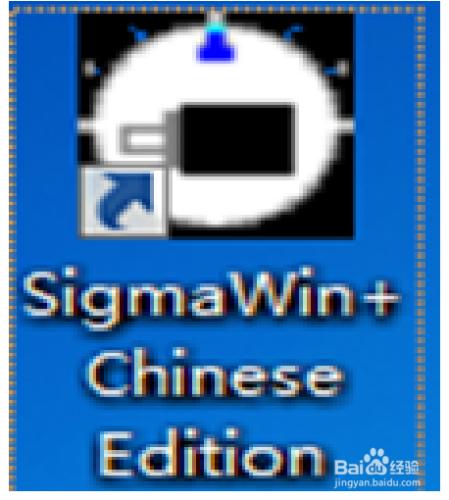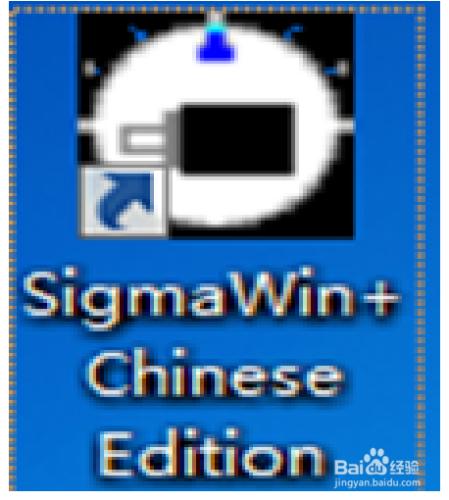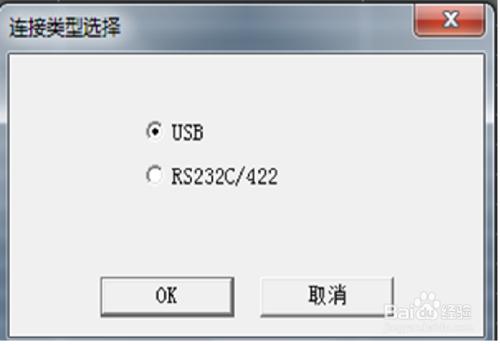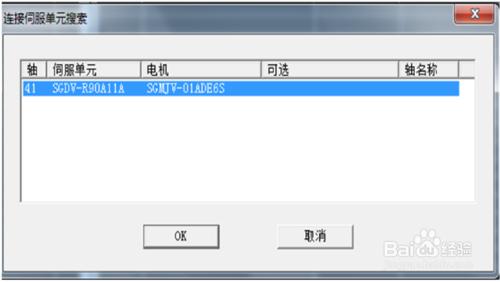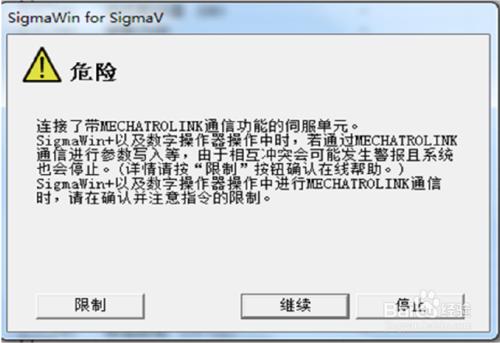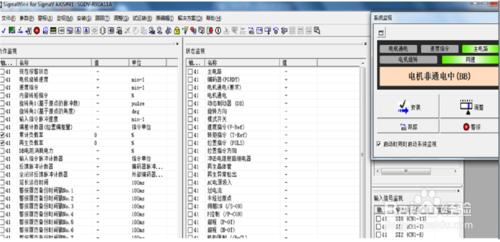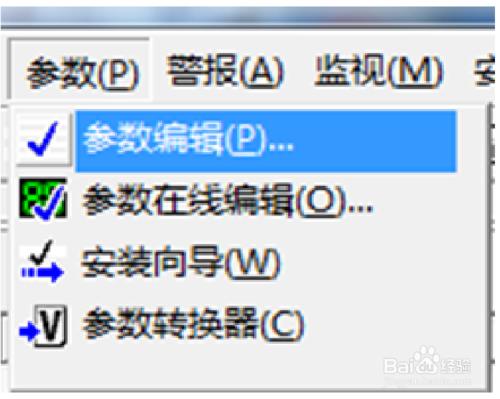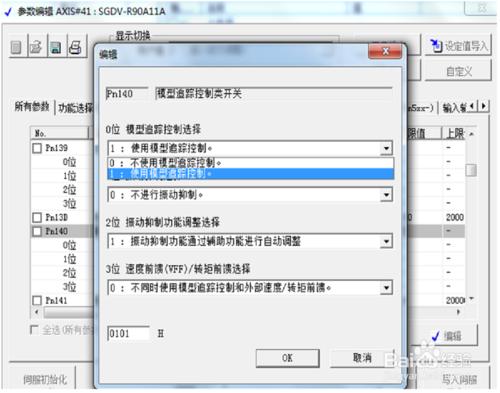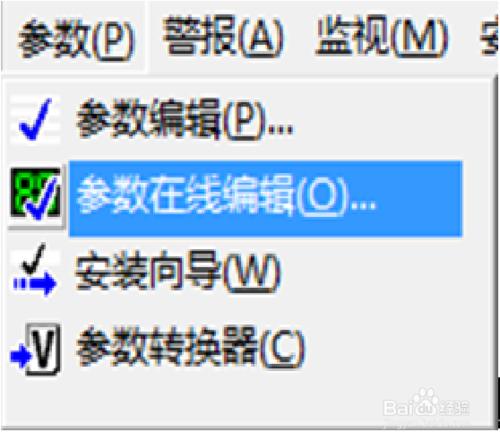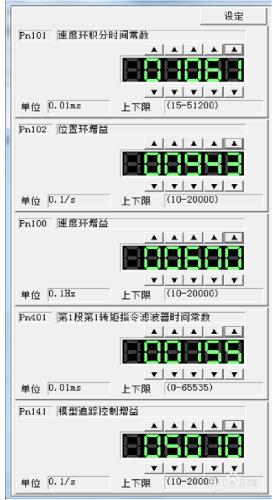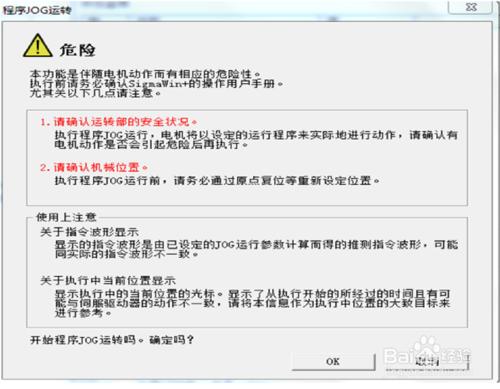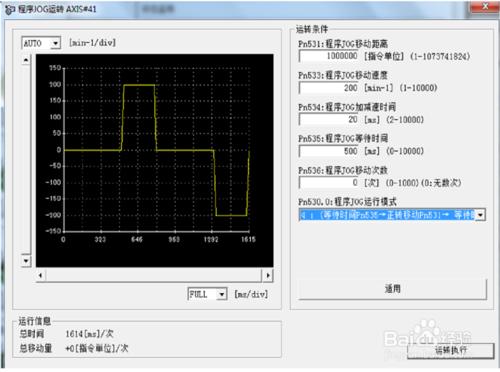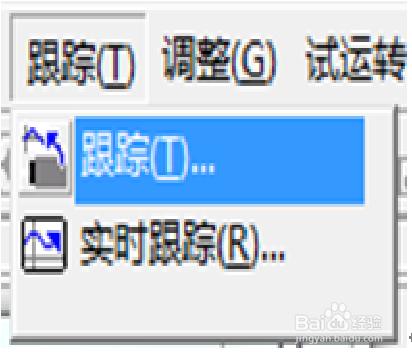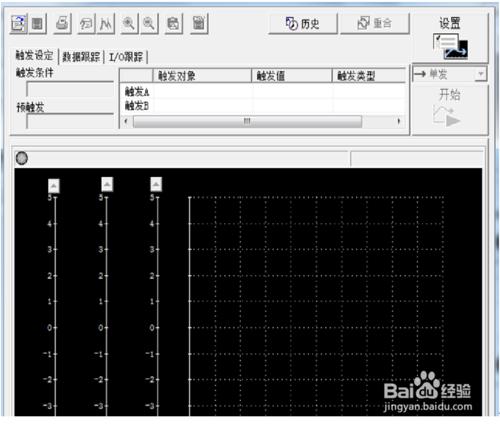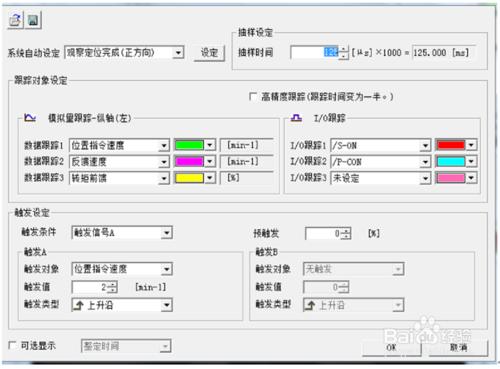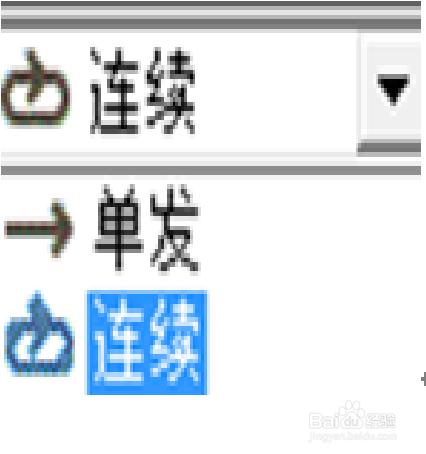本經驗旨在幫助首次接觸伺服監控的設計師,能夠快速的進入狀態,
能夠熟悉伺服監控功能的設置的過程,為以後操作過程中的設置節約時間
工具/原料
XP以上電腦系統
安裝伺服控制器軟體
方法/步驟
點開桌面快捷鍵,開啟軟件啟動程序
a.選擇USB,點擊OK!
b.選擇在線,點擊OK
c.點選軸41,點擊OK
a.在彈出的對話框中點擊“繼續”
b.然後會進入主頁面
a.選擇“參數”,進入下拉菜單,
b.選擇參數編輯,進入編輯界面,
c.選擇Pn140項,進行編輯,如圖修改,然後OK鍵退出
a.選擇“參數”下拉菜單選擇“參數在線編輯”
b.選擇pn101,
c.如圖所示編輯
a.JOG操作,如圖操作。
b.點擊OK退出
如圖,設置參數並運轉執行,
先伺服ON 再執行(執行元件動作)
a.如圖點擊“追蹤”
b.點擊設置
c.設置如圖三,點擊OK。
a.選擇連續 便於觀察時時曲線
b.設置完成點擊開始
注意事項
此經驗為新手初次進入模式
按照步驟一步一步來操作,帶熟練以後再根據實際情況來操作